Como utilizar listas inteligentes em Lembretes no Mac
A utilização da aplicação Lembretes num Mac pode servir como um meio eficaz para evitar negligenciar compromissos ou compromissos importantes, mas a dependência excessiva desta ferramenta pode resultar numa grande quantidade de tarefas pendentes a aguardar conclusão.
Para simplificar o processo de organização dos lembretes, pode optar-se pela organização manual ou utilizar a funcionalidade das Listas inteligentes. Ao continuar a ler esta passagem, vai descobrir um método eficiente para organizar os lembretes sem esforço.
O que são as listas inteligentes?
A “Lista inteligente” é um inventário de itens que podem ser utilizados na aplicação “Lembrete”. Normalmente, é possível utilizar procedimentos manuais para organizar os seus lembretes da forma que desejar.
Posso ajudar a reformular o texto dado de uma forma articulada?
Ao utilizar o método de etiquetar os seus lembretes com uma palavra-chave ou etiqueta específica, como “escola”, pode depois ordená-los e organizá-los de acordo com a utilização de listas inteligentes na aplicação Lembretes. Esta abordagem é considerada um meio eficiente de gerir eficazmente os seus lembretes e maximizar a sua utilidade.
Como criar uma nova lista inteligente no Mac
A criação de uma lista inteligente requer um esforço mínimo, uma vez que pode ser efectuada seguindo as directrizes acima mencionadas.
⭐ Abra os Lembretes no Mac.
Clique no botão “Adicionar lista” situado no canto inferior esquerdo da janela para adicionar uma nova lista.
Certifique-se de que está a visualizar esta mensagem no separador “Nova lista”.
Confirme se pretende converter o texto selecionado numa lista inteligente, clicando na caixa de verificação junto a “Transformar em lista inteligente”.
Especifique abaixo os filtros que gostaria de aplicar à sua lista inteligente.
⭐ Quando terminar, clique em OK .
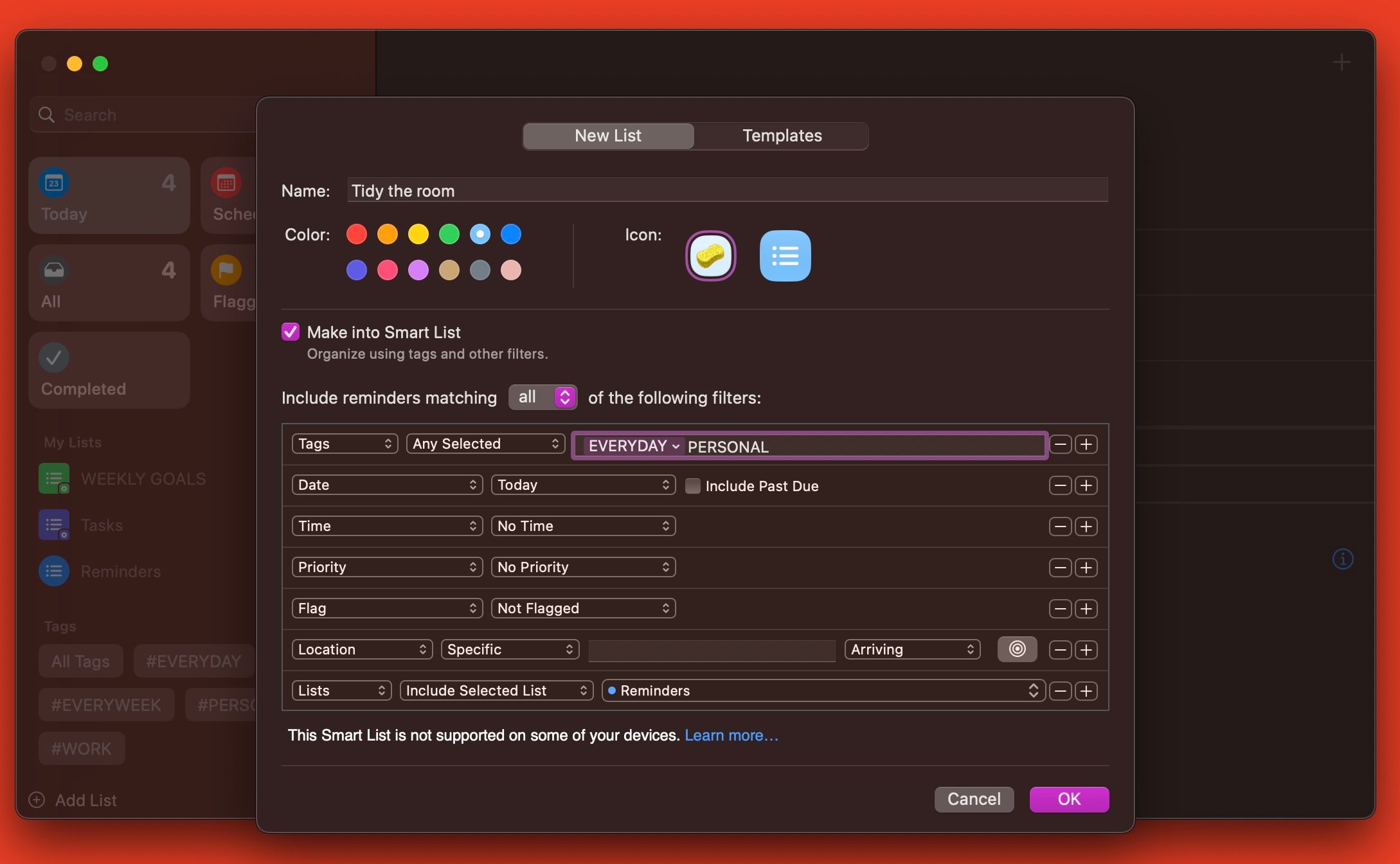
O utilizador tem a possibilidade de aumentar ou diminuir o número de filtros, clicando no respetivo símbolo, quer seja o sinal “+” para adicionar filtros ou o símbolo “-” para os remover.
Pode selecionar filtros como data, hora, prioridade ou localização para personalizar a sua Smart List. Experimente estas opções até ter criado uma lista adaptada às suas preferências.
Como transformar uma lista normal numa lista inteligente
Uma lista pré-existente pode ser convertida numa lista inteligente através de meios semelhantes à criação de uma lista a partir do zero. O procedimento não implica qualquer dificuldade, comparável à de configurar notificações de lembrete para áreas designadas.
⭐ Abrir lembretes.
Seleccione a lista que pretende converter numa Lista inteligente no painel da esquerda e, em seguida, proceda à ação pretendida.
Seleccione um ficheiro na barra de menus localizada no topo da página.
Seleccione uma categoria no menu pendente.
Posso ter a vossa atenção, por favor? Tenha em atenção que a qualquer lembrete dentro da lista designada será atribuída uma etiqueta com o mesmo nome da coleção. Se esta disposição for aceitável para si, por favor clique em “Converter”.
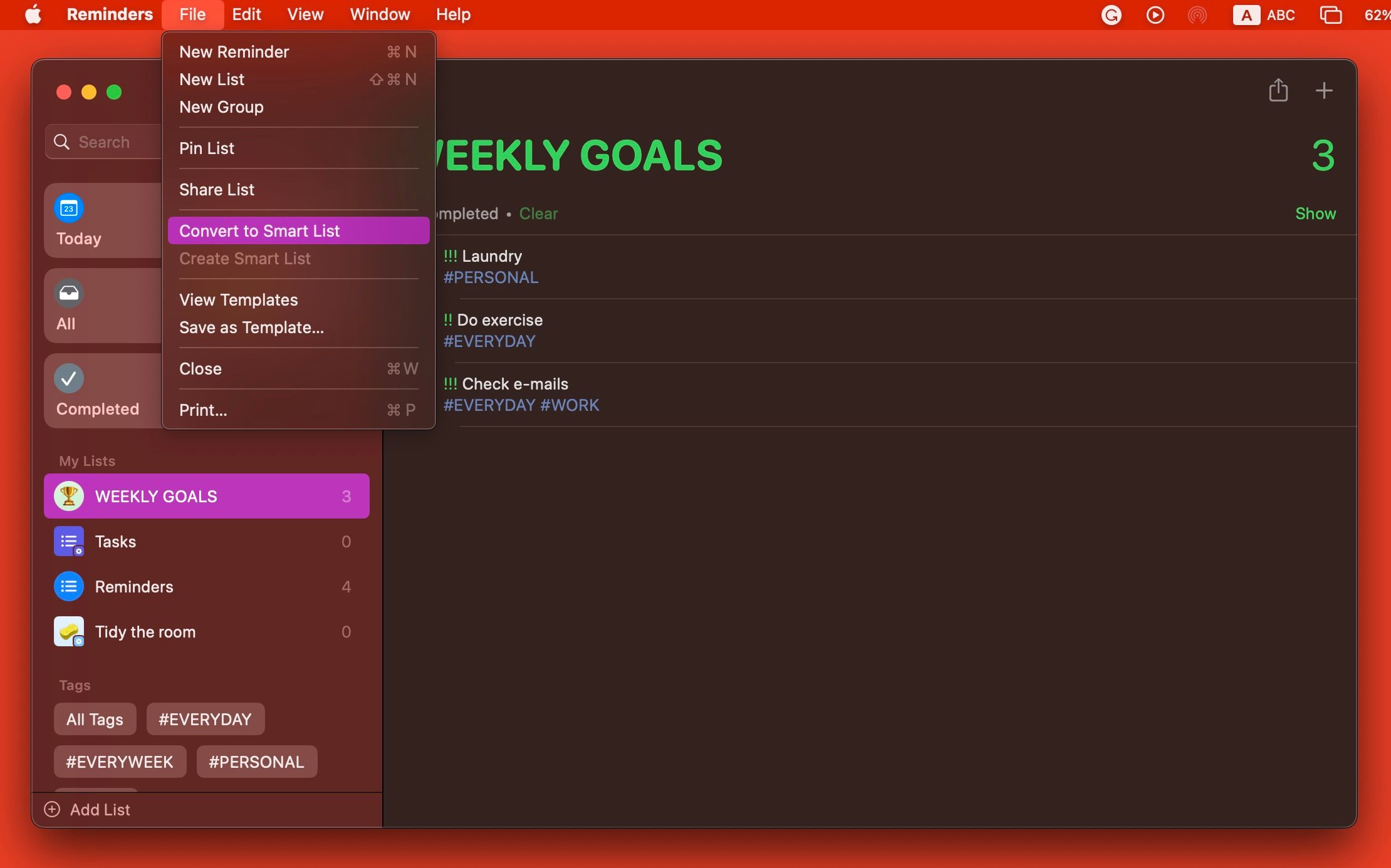
O processo acima mencionado pode parecer normal no momento, no entanto, é possível modificar os critérios desta compilação empregando a função de clique com o botão direito do rato no painel e escolhendo “Mostrar informações da lista inteligente”. Em seguida, podem ser efectuadas alterações aos parâmetros de filtragem e às etiquetas, de acordo com as preferências de cada um.
O que fazer se não conseguir criar uma Lista Inteligente
Se não estiver familiarizado com a utilização da função Listas Inteligentes ou da aplicação Lembretes num Mac, pode ser difícil criar imediatamente Listas Inteligentes.
O problema foi resolvido concedendo permissão à aplicação Lembretes para aceder ao iCloud. Depois de configurar o iCloud num Mac, é necessário autorizar a aplicação Lembretes a aceder ao iCloud, executando os passos necessários da seguinte forma:
Seleccione as definições do sistema adequadas no menu pendente apresentado na barra de menus, clicando no ícone da Apple e seleccionando “Definições do sistema” em seguida.
Seleccione o título “ID Apple” localizado na parte superior da página Web. Depois, seleccione a opção “iCloud” no menu pendente que aparece.
Seleccione a opção pretendida na lista de aplicações que utilizam os serviços iCloud.
Clique no interrutor localizado junto à definição “Lembretes” para a ativar.
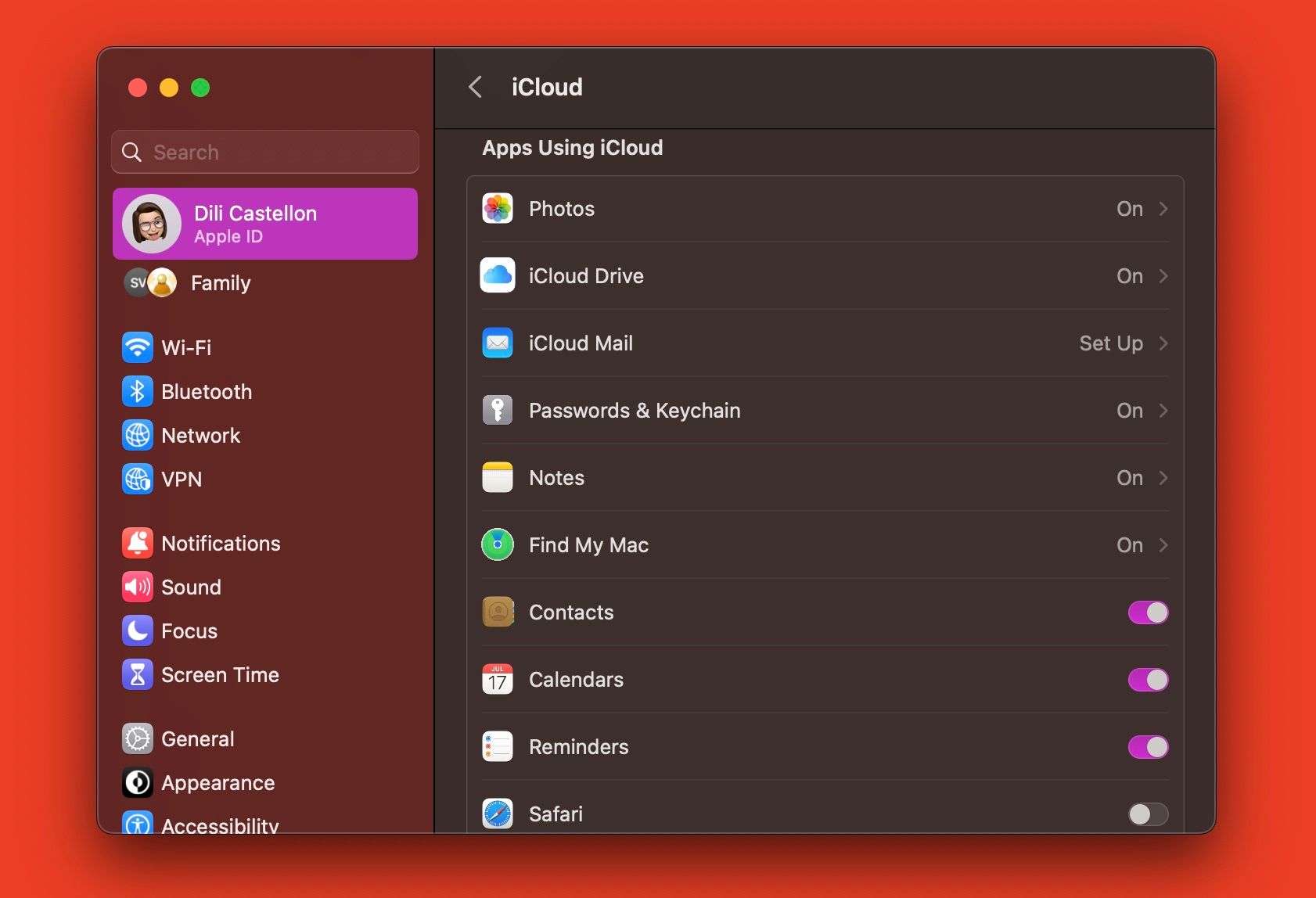
Pode demorar algum tempo, mas a utilização dos Lembretes permite a criação de listas inteligentes, como demonstrado anteriormente.
Organize os seus lembretes de forma fácil
A aplicação conhecida como “Lembretes” possui várias capacidades práticas que podem ser utilizadas na rotina diária para aumentar a eficiência. No entanto, organizar manualmente todos os lembretes pode revelar-se um pouco desafiante.
Para evitar o incómodo de organizar a sua aplicação e a sua vida, pode utilizar as Listas inteligentes, que requerem apenas alguns filtros para manter a ordem.